QQ浏览器为什么不显示图片?QQ浏览器不显示图片解决方法
今天给大家分享一下如何解决QQ浏览器无法显示图片的问题,感兴趣的朋友可以一起学习哦!
当我们使用QQ浏览器出现网页不显示图片问题时,是因为开启了无图模式,关闭后就会正常显示,下面就是QQ浏览器关闭无图模式的具体步骤:
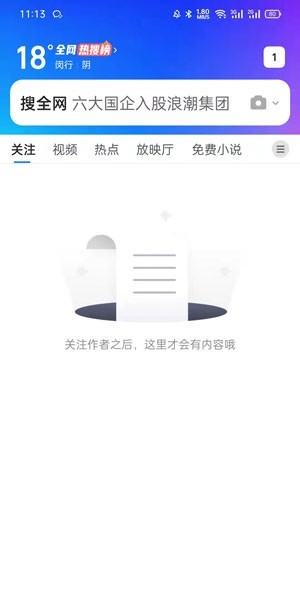
第一步:首先我们打开QQ浏览器,访问任意的一个网址页面,点击下方的【三】按钮(如图所示);
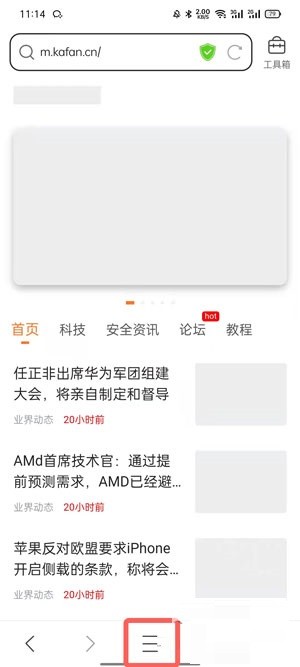
第二步:然后左右滑动菜单找到【更多工具】,或直接点击右上角【工具箱】(如图所示);
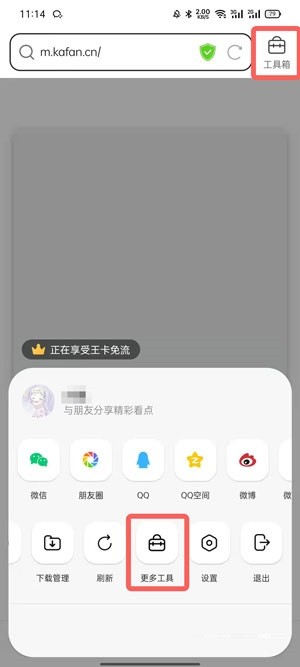
第三步:接着在工具箱中,点击并关闭【无图模式】(如图所示);
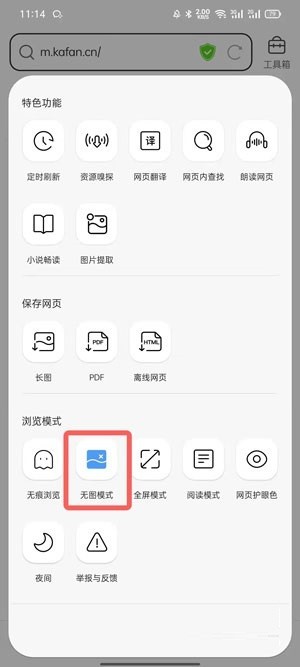
第四步:最后再刷新你的网页,就可以出现全部的图片了(如果网页图片仍然无法显示,可能是该网站出现异常、你的网络信号慢)(如图所示)。
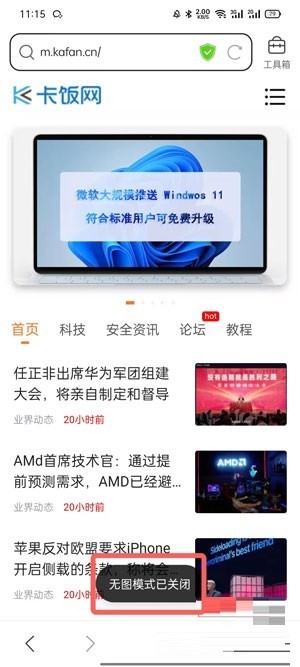
以上就是给大家分享的QQ浏览器为什么不显示图片的全部内容,更多精彩内容尽在ZOL下载!
文章标题:QQ浏览器为什么不显示图片?QQ浏览器不显示图片解决方法
文章链接://www.hpwebtech.com/jiqiao/103230.html
为给用户提供更多有价值信息,ZOL下载站整理发布,如果有侵权请联系删除,转载请保留出处。
相关软件推荐
其他类似技巧
- 2024-08-10 15:51:02qq浏览器怎么编辑表格
- 2024-06-14 15:41:022024年五款备受欢迎的QQ软件:用户评价与使用体验
- 2024-05-27 07:10:022024年十款必备免费装机软件推荐:实用性强
- 2024-05-27 06:46:022024年装机必备软件推荐:多媒体娱乐篇
- 2024-04-28 14:00:532024年免费浏览器软件:趋势与未来发展
- 2024-04-19 15:54:53手机QQ浏览器怎么设置定时刷新 设置方法介绍
- 2024-04-19 15:54:48手机QQ浏览器怎么设置图片质量 快来提升看图体验
- 2024-04-19 15:54:42手机QQ浏览器怎么设置下载位置 保存路径设置方法
- 2024-04-19 15:54:37手机QQ浏览器怎么开启全屏模式 全新的使用体验
- 2024-04-19 15:54:27手机QQ浏览器怎么下载小说 缓存小说资源方法
QQ浏览器软件简介
QQ浏览器是腾讯公司推出的新一代浏览器,QQ浏览器使用极速(webkit)和普通(IE)双浏览模式,目的是为用户打造一款快速、稳定、安全、网络化的优质浏览器,zol提供QQ浏览器官方版下载。软件特性QQ浏览器匹配了市面上性能最佳的Chromium高速渲染引擎。基于这项技术的应用,QQ浏览器得以实现0.3s冷启动、0.1s热启动,网页... 详细介绍»









